win10桌面左上角有个方框怎么办? win10桌面图标左上角小框去掉的技巧
不少的用户们在使用win10系统的时候发现自己的电脑桌面图标有个小框,那么这是怎么回事?怎么取消?用户们可以直接的打开任务管理器下的文件,然后打开运行窗口输入下列的代码来进行探索就可以了。下面就让本站来为用户们来仔细的介绍一下win1编程客栈0电脑桌面python图标左上角有个小框怎么取消吧。
win10电脑桌面图标左上角有个小框怎么取消?
方法一
1、同时按下【Ctrl】+【Shift】+【Esc】,打开任务管理器,找到【Windows资源管理器】,将其结束,如图所示。
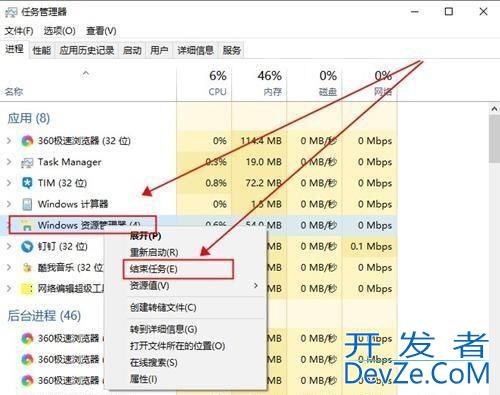
2、然后在上方的【文件】中,点击【运行新任务】,如图所示。
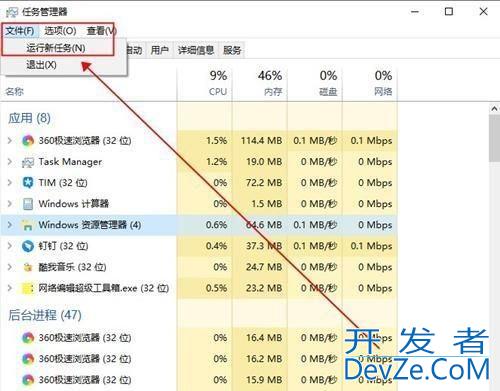
3、然后输入【cmd】打开命令提示符,如图所示。
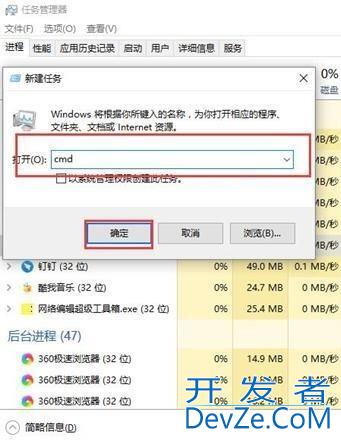
4、然后在命令提示符中输入:
CD /d %userprofile%AppDataLocal,然后点击回车。
DEL IconCache.db /a,点击回车。
EXIT,点击回车。
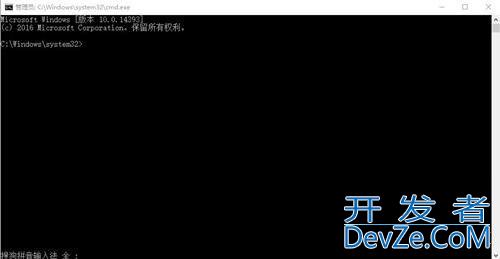
5、然后再次打开运行,输入【explorer.exe】,重新启动Windows资源管理器就行了,如图所示。
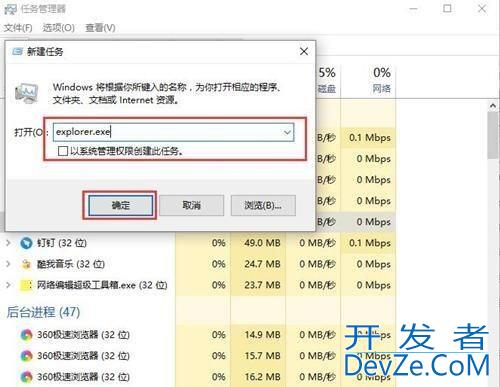
方法二
1、进入此电脑,选择C盘进入,点击上方的【查看】,然后勾选【隐藏的项目】,如图所示。
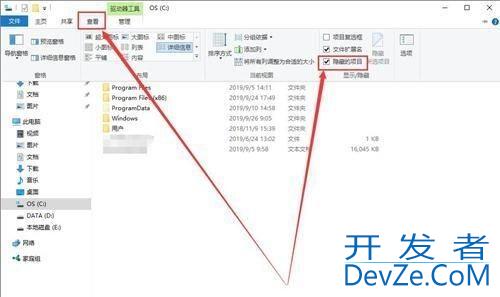
2、然后php同时按下【win】+【R】,输入【%localappdata%】,如图所示。
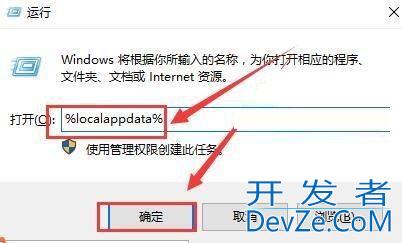
3、然后找到【Iconcache.db】文件,并将其删除javascript,如图所示。
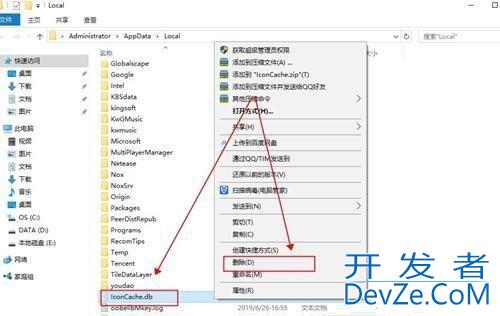
4、然后打开任务管理器,重新启动【Win编程dows资源管理器】就行了,如图所示。
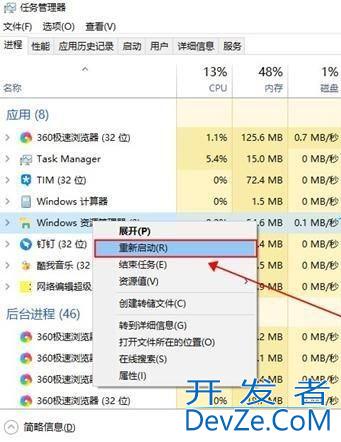
以上就是win10桌面图标左上角小框去掉的技巧,希望大家喜欢,请继续关注编程客栈(www.devze.com)。




 加载中,请稍侯......
加载中,请稍侯......
精彩评论